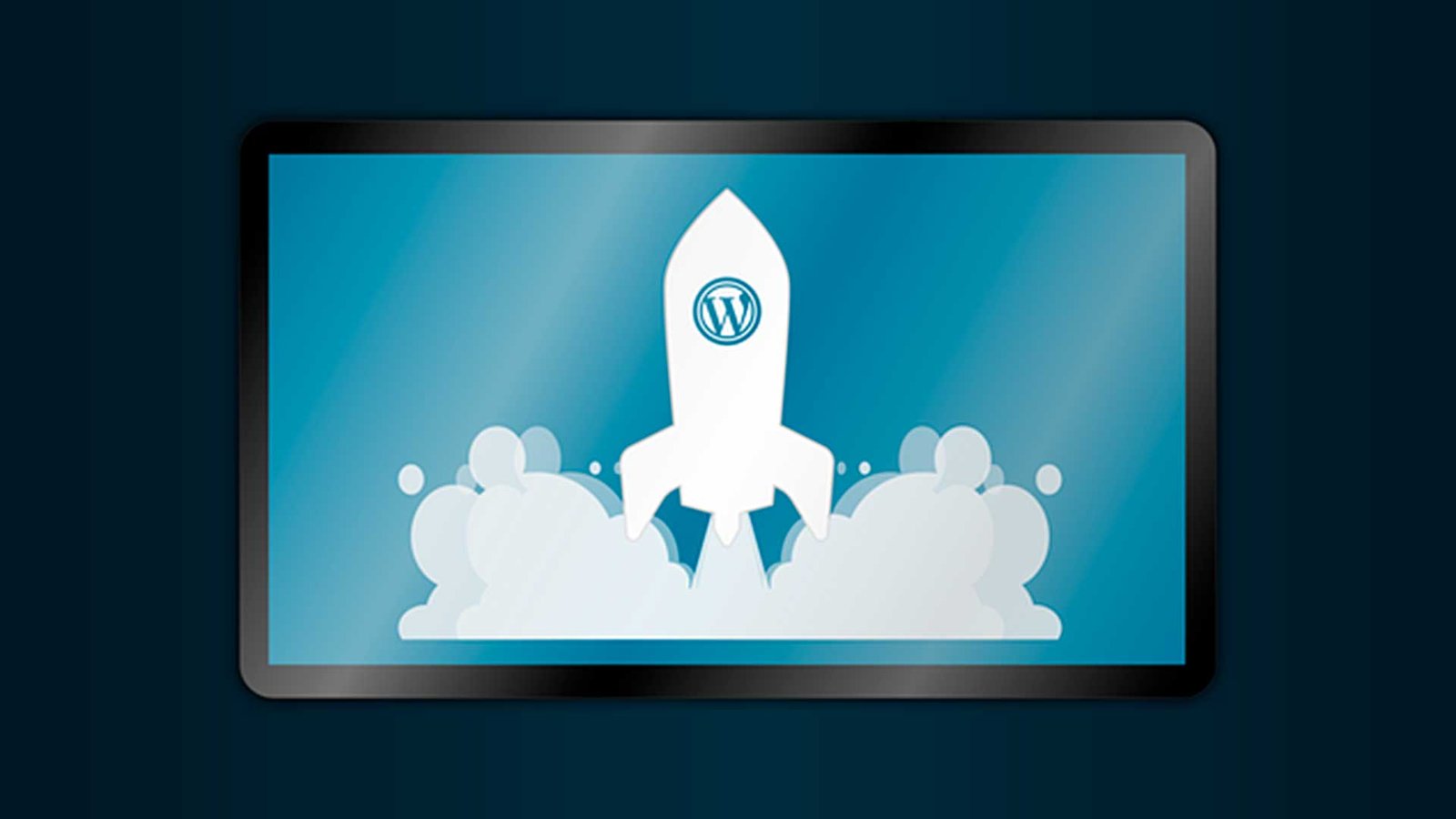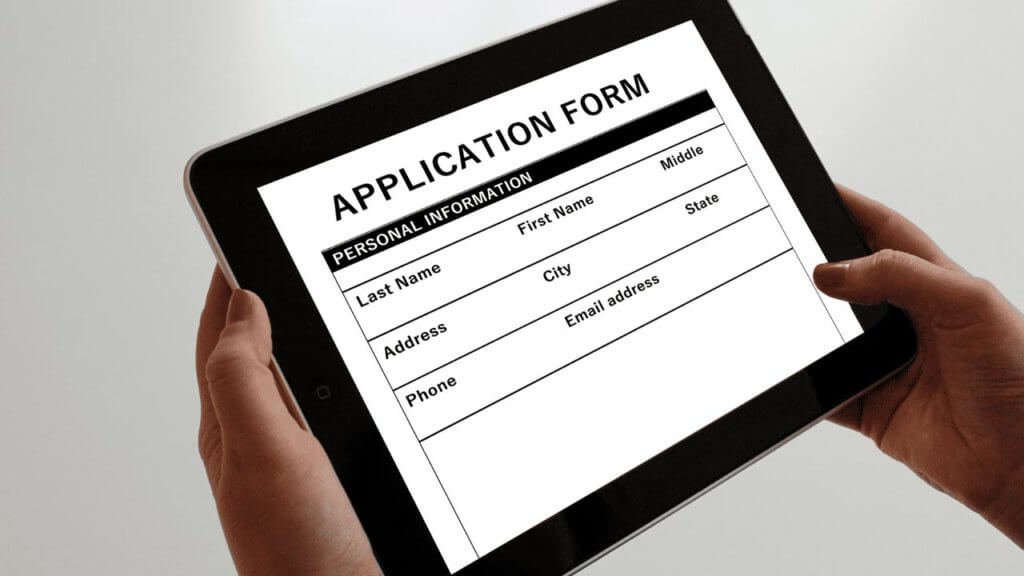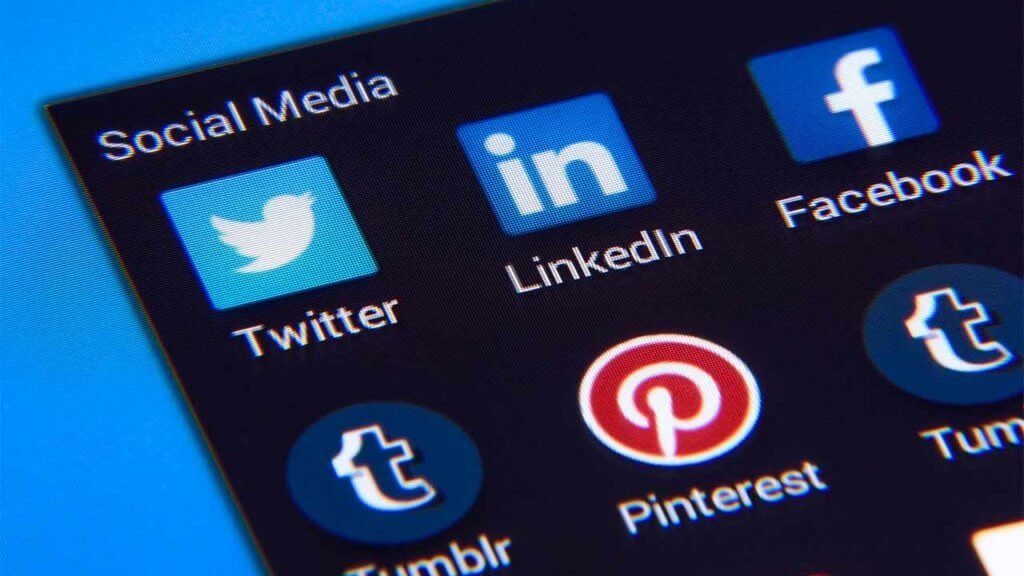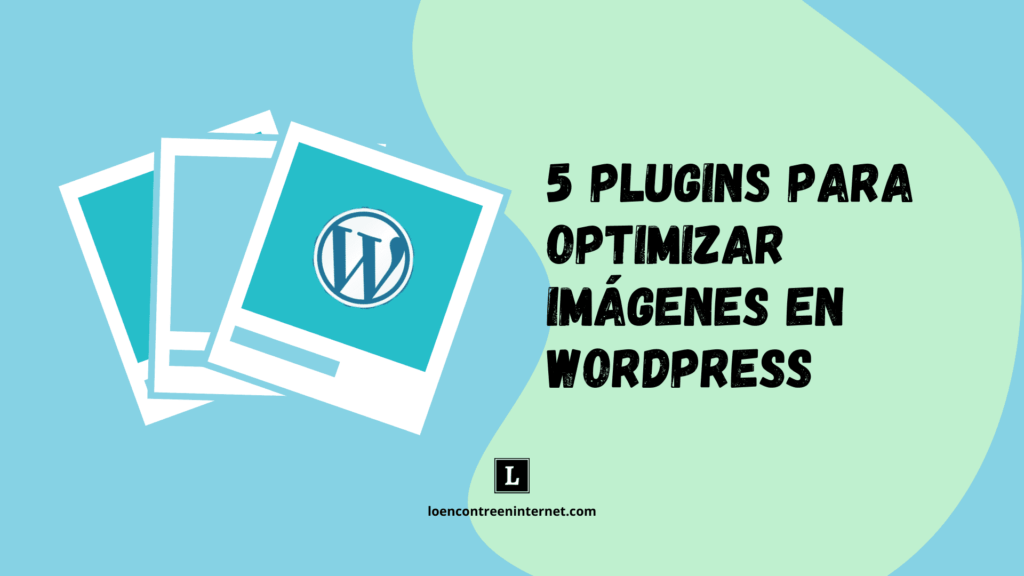Una de las herramientas que más te ayudarán a potenciar tu blog son los plugins para WordPress.
Como posiblemente sabrás, existen miles de plugins para WordPress con diferentes funcionalidades por lo que no es extraño que puedas tener dudas sobre cuáles instalar, sobre todo si estás empezando.
Es por esto que en este artículo te voy a compartir los 16 mejores plugins para WordPress que debes tener en cuenta si vas a crear un blog o si ya lo creaste recientemente.
Pero antes vamos a ver qué son los plugins y algunas consideraciones que debes tener al momento de elegir e instalarlos en tu WordPress.
¿Qué son los plugins y para qué sirven?
Los plugins son programas que agregan funcionalidades a tu sitio web, sin necesidad, en la gran mayoría de los casos, de tener conocimientos de códigos.
Estas funcionalidades pueden estar orientadas a la seguridad, la optimización SEO, la personalización, la velocidad del sitio, entre otras.
Podemos decir que existen tres tipos de plugins para WordPress:
- Gratuitos: Bueno…, los que son gratis y no tienes que pagar para utilizarlos.
- Freemiums: Son aquellos que tienen un paquete de funciones que puedes utilizar de manera gratuita, pero si quieres aprovechar todas las herramientas que tienen debes pagarlas.
- Premium: Son los plugins por los que hay que pagar para tener acceso a sus funcionalidades.
Aspectos a tener en cuenta con los plugins para WordPress
Si bien los plugins son programas que te pueden facilitar mucho el desarrollo de tu blog, hay que tener algunas consideraciones antes de instalarlos.
Número de plugins
Para empezar, no debes sobrecargar web con muchos plugins debido a que esto puede afectar su velocidad de carga, así como dejarlo más vulnerable ante potenciales ataques.
Es por esto que, si bien más adelante veremos plugins para WordPress que tienen funciones básicas que todo sitio web debería tener, no quiere decir que los tengas que instalar todos.
La idea es que los conozcas, los pruebes y te quedes con los que más se adapten a tus necesidades.
Fiabilidad del plugin
Con fiabilidad me refiero a que antes de instalar un plugin primero tienes que revisar detalles como:
- El número de instalaciones activas que tiene.
- El número y calidad de reseñas.
- Si fue actualizado recientemente.
- Que sea compatible con la versión de WordPress que tienes.
Es importante que no instales plugins provenientes de sitios no oficiales. Hacerlo puede poner en riesgo la salud de tu página web.
Siempre descarga los plugins desde el directorio de WordPress o desde el sitio oficial del desarrollador del plugin..
¿Necesitas un hosting?
Puedes adquirir cualquiera de los planes que ofrece Hostgator haciendo clic en el siguiente enlace: Hostgator Hosting.
Con el código ENINTERNET10 recibirás un descuento en el primer año.
16 mejores plugins para WordPress
Los plugins que verás a continuación los he elegido para este listado, basándome en investigaciones que he hecho y en mi propia experiencia.
Como te mencioné anteriormente, la idea es que los conozcas, los pruebes y elijas los que consideres mejores para tu blog.
1. Wordfence Security
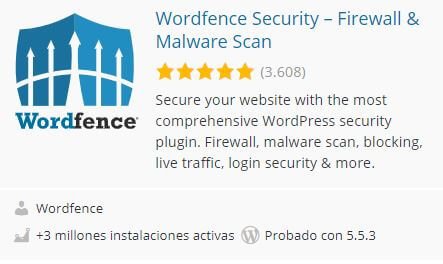
Ante todo la seguridad, por eso empezaremos el listado con este plugin enfocado en la protección de tu sitio.
Este es un plugin freemium, es decir que tiene funciones por las que deberías pagar para utilizarla.
Sin embargo, con las que te ofrece su versión gratuita será más que suficiente para una página web que recién está comenzando.
Este plugin viene integrado con antivirus, firewall, realiza un análisis de tu sitio en búsqueda de malware y posibles agujeros de seguridad.
2. iThemes Security
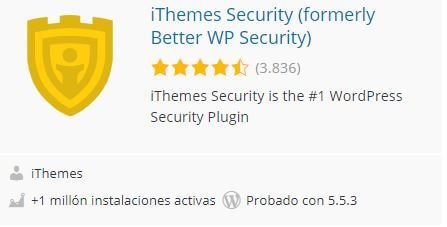
Este es otro plugin de seguridad con varias funciones de protección contra ataques a tu blog, entre las que se encuentran:
- Escaneo en búsqueda de malware.
- Protección contra spammers por medio de reCAPTCHA.
- Detectar y bloquear ataques dentro de tu sistema y la base de datos.
- Copias de seguridad de manera automática.
- Baneo de servidores y usuarios sospechosos para impedir ataques de fuerza bruta.
Al igual que Wordfence Security, este plugin de seguridad WordPress también cuenta con una versión de pago para acceder a más funcionalidades.
Sin embargo, con las que te ofrece la versión gratuita tu blog tendrá una buena protección.
3. Akismet
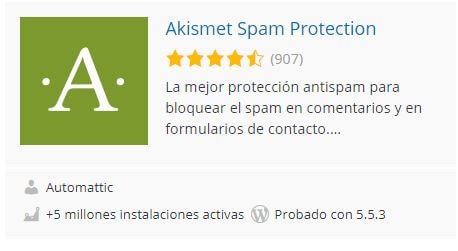
Todos sabemos lo molestos que pueden llegar a ser los comentarios spam. Es por esto que necesitas proteger tu blog del contenido basura.
Bueno, con Akismet ese problema lo tendrás solucionado ya que es uno de los mejores plugins anti-spam que existen.
Este plugin se encarga de rastrear en los comentarios contenido considerado spam o malicioso.
Los comentarios catalogados como spam por Akismet son enviados a una carpeta de no deseados para que tu puedas revisarlos, eliminarlos o darles el visto bueno para publicarlos.
4. Stop Spammers
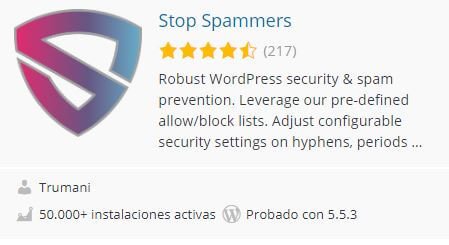
Como su nombre lo indica, es un plugin que te ayudará a mantener tu sitio web libre de spam.
Este plugin también ofrece otras funciones como: bloquear y/o permitir direcciones IP, correos electrónicos y nombres de usuario manualmente.
5. UpdraftPlus
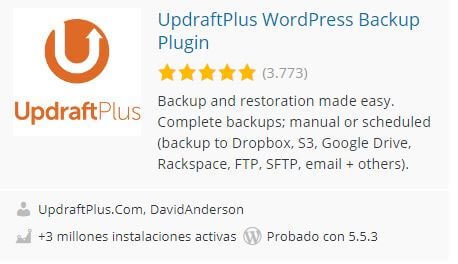
Uno de los plugins para WordPress más populares en lo que a realizar copias de seguridad o backups se refiere.
Siempre es buena idea tener una copia de respaldo de tu blog en caso de que, por alguna u otra razón, este sufra algún daño o problema.
Con UpdraftPlus puedes generar copias de seguridad y descargarlas en tu ordenador, o en algún servicio en la nube como Google Drive o Dropbox.
También puedes seleccionar el tipo de archivo que quieres que se le haga copia de seguridad (temas, plugins, base de datos, etc).
De igual manera puedes programar backups cada dos, cuatro, ocho, doce horas o de forma diaria, semanal, quincenal o mensual.
6. Yoast SEO
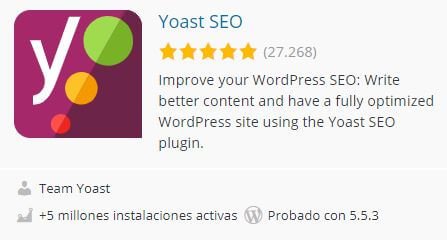
El mejor plugin de SEO para WordPress en mi opinión, ya que te ayuda de una manera muy sencilla el optimizar tus artículos para SEO.
Yoast SEO hace una revisión en tiempo real mientras redactas un artículo, indicándote por medio de un semáforo de SEO aspectos a mejorar en el texto.
¿Cómo funciona este semáforo SEO? básicamente es un listado de recomendaciones acompañadas de un punto que puede ser rojo, naranja o verde.
El rojo significa que hay que mejorar ese ítem, el naranja que está bien pero podría ser mejor y el verde que se encuentra OK.
Eso si, te recomiendo no volverte loco tratando de tener todas las recomendaciones en color verde. Esto es solo para que tengas una referencia.
Concéntrate en hacer artículos pensados en agradar a tus lectores y no al plugin.
Otras funciones que tiene son:
- Vista previa de cómo se verá el artículo en las SERPS de Google, tanto en ordenador como en móvil.
- Redactar la meta description y editar el slug de los artículos.
- Generar sitemaps o mapas de tu sitio para los buscadores.
- Indicar la palabra clave que quieres posicionar con el artículo.
Sin duda uno de los mejores plugins para WordPress que existen.
7. All In One SEO Pack
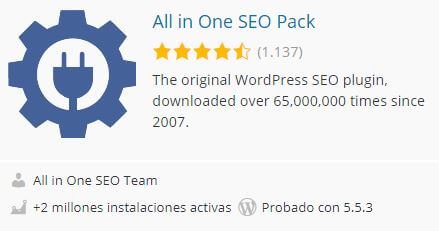
Otro plugin que te ayudará con el tema del SEO.
All In One SEO Pack permite cambiar el título de tus artículos, la meta descripción e indicar las palabras clave con las que quieres posicionar tus textos, generar sitemaps, entre otras funciones.
También puede integrarse con plugins como AMP y Google Analytics.
Otra muy buena opción para trabajar el SEO on Page de tu página web.
8. Google XML Site Maps
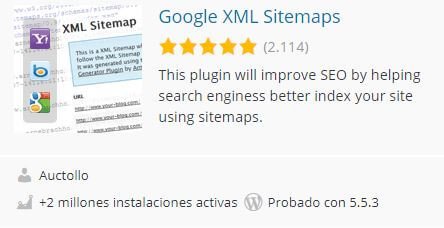
Este plugin genera un sitemap XML con la estructura de las URLs de tu sitio para que puedas indexarlo en los motores de búsqueda.
Si no sabes que es un sitemap, es un mapa de tu sitio con el cual los motores de búsqueda pueden navegar a través de tu blog. Esto hará que les sea más fácil conocer su contenido y darle visibilidad en los resultados de búsqueda.
Si quieres saber más sobre los sitemaps puedes ver mi post: ¿Qué es un sitemap, para qué sirve y cómo se hace?
Con este plugin los motores de búsqueda serán notificados cada vez que publiques un artículo.
9. Google Analytics WordPress
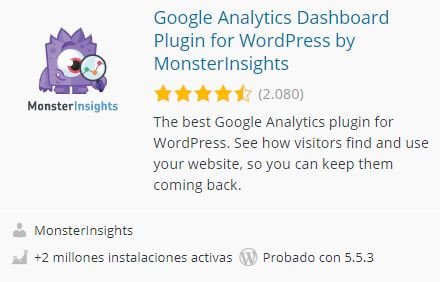
Este plugin sincroniza tu cuenta de WordPress con Google Analytics para que puedas monitorizar las estadísticas de tu web.
Simplemente se inserta un código de seguimiento de Google Analytics en tu sitio web, para que de esta manera puedes ver datos como el número de visitas, usuarios activos, número de visitas de cada página de tu blog, entre otros datos.
10. W3 Total Cache
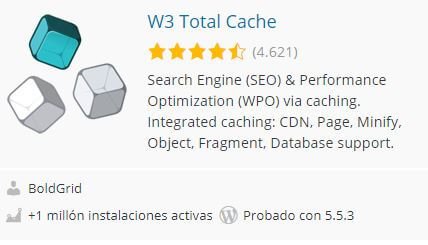
La velocidad de carga de tu blog es un factor de suma importancia, tanto para las personas que lo leen como para Google.
Un segundo de retraso puede significar un lector menos y un escalón menos en el ranking de Google.
Con el plugin de W3 Total Cache tendrás cubierto ese problema, debido a que es uno de los mejores para aumentar la velocidad de carga y reducir el tiempo de carga del servidor.
Como punto en su contra está el hecho de que puede ser complicado de configurar para personas no muy expertas.
Sin embargo, es un plugin para WordPress que vale la pena tener, sobre todo cuando tu blog comienza a generar más de 300 visitas diarias.
11. Autoptimize
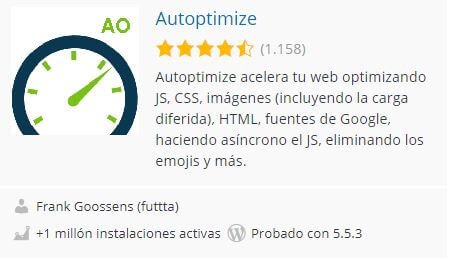
Este es otro plugin que mejorará la velocidad de tu blog, ya que optimiza el HTML, CSS o JavaScript permitiéndote ahorrar ancho de banda.
Es un plugin con el que debes tener cuidado al momento de configurarlo, debido a que un mal movimiento puede afectar el funcionamiento de tu sitio web.
Lo recomendable es hacer una copia de seguridad antes de instalarlo.
12. Lazy Load
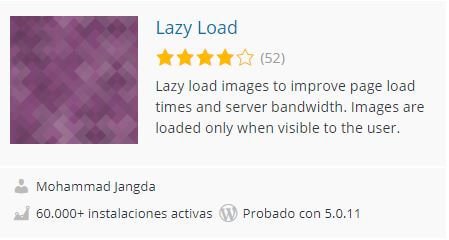
Las imágenes son elementos importantes en tus artículos, debido a que ayudan a mejorar la lectura e ilustran los contenidos que publicas.
Sin embargo, las imágenes pueden afectar la velocidad de carga de tu sitio web, especialmente si son muy pesadas.
Si bien puedes ayudarte con alguna herramienta para comprimir imágenes, puedes complementar esta acción con este plugin.
Lazy Load lo que hace es retrasar la carga de las imágenes del sitio web hasta el momento en que deben ser visibles para los usuarios, cuando estos navegan por tu página web.
13. AMP for WP
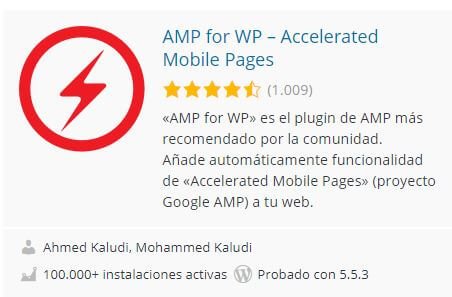
Para nadie es un secreto que hoy en día muchas personas ven sitios en Internet directamente desde su smartphone.
Por esta razón, te interesa que tu blog tenga una buena velocidad de carga y esté optimizado para que pueda ser visualizado en los dispositivos móviles.
Con este plugin tendrá este apartado cubierto y podrás mejorar la velocidad de carga en dispositivos móviles.
14. Contact Form 7
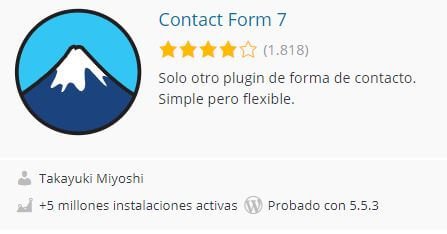
A medida que tu blog va aumentando el número de visitas, te debe interesar también el fidelizar a los usuarios, el convertirlos en potenciales clientes.
Para esto, necesitas recopilar datos de quienes entran a tu web y registrarlos en una base datos.
Y aquí es donde entra Contact Form 7, un plugin para WordPress que nos permite generar formularios de contacto y/o de suscripción de manera sencilla y con diversos campos como: nombre, apellidos, correo, teléfono, etc.
15. Mashshare Share Buttons
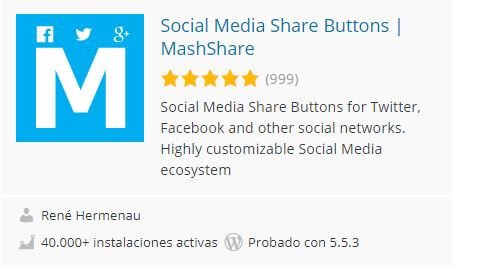
Para que los artículos de tu blog ganen visibilidad, debes aprovechar el potencial que te ofrecen las redes sociales para llegar a más personas.
Con este plugin podrás crear botones de redes sociales en los artículos de tu blog, para que tus lectores puedan compartirlos.
Es bastante sencillo de utilizar y te da varias opciones de personalización como el cambiar el estilo de los botones, la posición en la que quieres que están ubicados, las redes sociales que quieres usar, entre otras.
16. Really Simple SSL
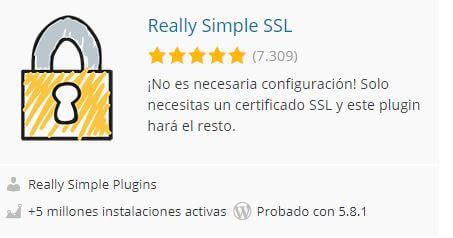
Con Really Simple SSL podrás activar el certificado SSL que te da tu hosting en tu sitio web. Es decir, pasar todas las páginas de tu web de http a https.
De está manera los datos que ingresen los usuarios a tu sitio estarán encriptados, y por ende protegidos de ataques de terceros.
Esto es muy importante ya que por un lado le dará confianza a los visitantes de tu web y por otro beneficiará el SEO, debido a que Google tiene en cuenta este factor para posicionar webs en sus SERPS.
Te puede interesar: 7 plugins traductores de WordPress que debes conocer.
¿Cómo instalar un plugin para WordPress?
Bien, ya conoces los plugins que necesitas y ahora vamos a ver cómo instalarlos en tu WordPress.
Hay tres manera de instalar un plugin:
- Desde el directorio de WordPress.
- Descargarlo y subirlo manualmente a WordPress.
- Por medio de un cliente FTP.
Instalando un plugin desde el directorio de WordPress
Este es el método más sencillo y práctico para instalar un plugin. Además de que en el directorio de WordPress encontrarás prácticamente cualquier plugin que necesites.
- Accede al escritorio de administrador de WordPress.
- Dirígete a la parte izquierda del dashboard y busca plugins.
- En el menú que te aparecerá a la derecha, das clic en añadir nuevo.
- Una vez dentro en la página para añadir plugins, te diriges a la barra de búsqueda ubicada en la parte superior derecha y escribes el nombre del plugin que quieres descargar.
- Cuando encuentres el plugin que buscas, le das clic al botón que dice instalar ahora y, posteriormente, al de activar.
Instalando un plugin de forma manual
Para este método necesitarás descargar el plugin directamente desde el sitio web de WordPress, del sitio oficial del creador del plugin o, desde cualquier otro directorio de plugins.
- Ve nuevamente a plugins y después das clic en añadir nuevo.
- En la página para añadir plugins, dirígete a la parte superior izquierda y haces clic en el botón de subir plugin.
- Luego de hacer clic en subir plugin, te aparecerá un explorador de archivos, y deberás hacer clic en el botón de seleccionar archivo.
- Una vez que subas el archivo de plugin desde tu ordenador, aparecerá un enlace que dice activar plugin, lo seleccionas y listo.
Instalando un plugin por medio de un cliente FTP
Este es el método que más toma tiempo de los tres, por lo que solo te lo recomiendo para archivos muy grandes que no puedas subir directamente desde WordPress.
- Descarga y extrae el archivo .zip del plugin en tu ordenador.
- Ingresa al cliente FTP por medio de tu hosting y busca el directorio public_html, donde debe estar instalado WordPress.
- Ingresa a la carpeta de wp-contents y luego a la de plugins.
- Sube el archivo que extrajiste en el paso 1.
- Ingresa a tu página de administrador de WordPress.
- Dirígete a plugins y haces clic en plugins instalados.
- Busca el plugin que instalaste y por último, das clic en activar.
¿Necesitas un tema WordPress para tu web?
Si estás diseñando tu blog o sitio web un tema que te recomiendo es Astra. Puedes descargar la versión gratuita en el repositorio de WordPress, pero si quieres acceder a su versión premium puedes adquirirla haciendo clic aquí.